Besoin de configurer la tarification dynamique WooCommerce ?
Fournir des incitations à vos acheteurs en fonction de leur activité d’achat est l’une des meilleures stratégies pour les encourager à acheter plus. Avec la tarification dynamique, vous pouvez modifier le prix de vos produits en fonction de certains critères et augmenter vos revenus en vendant plus.
Découvrez comment.
Le contenu dynamique est souvent une fonctionnalité négligée sur WordPress et WooCommerce, mais il offre beaucoup de flexibilité. Il vous permet de prendre des informations du site web et de les insérer automatiquement dans des zones désignées.
Par exemple, la tarification dynamique peut vous aider à augmenter les revenus de votre boutique en ligne et à générer des ventes vers des produits spécifiques sur lesquels vous voudrez peut-être vous concentrer. Entre de bonnes mains, il devient un excellent outil à avoir lors du marketing et de la croissance de votre boutique WooCommerce.
Dans cet article, nous allons vous expliquer tout ce que vous devez savoir sur la tarification dynamique sur WooCommerce. Nous allons commencer par une introduction générale au concept, à certaines des différentes façons dont vous pouvez l’implémenter et à la façon dont il vous aide.
Lire aussi : Elementor Pro : 10 fonctionnalités impressionnantes à débloquer – Partie II
Ensuite, nous vous montrerons étape par étape comment vous pouvez commencer à utiliser vos propres stratégies de tarification dynamique avec un plugin de tarification dynamique WooCommerce gratuit.
Commençons !
Qu’est-ce que la tarification dynamique WooCommerce ?
La tarification dynamique est une stratégie dans laquelle vous modifiez le prix d’un produit en fonction de certains critères, tels que le nombre d’articles qu’un utilisateur achète, le rôle / statut du client, la valeur de la commande du client, l’historique des commandes du client, etc…
Dans presque toutes les situations, vous accorderez un rabais à l’acheteur s’il remplit certaines conditions.
Un exemple courant est la tarification en gros, où vous modifiez le prix unitaire d’un article en fonction de la quantité qu’un acheteur commande. Par exemple, vous pouvez facturer :
- 10 $ par article pour commander entre 1 et 10 articles.
- 9 $ par article pour commander entre 11 et 30 articles.
- 8 $ par article pour commander entre 21 et 50 articles.
- 7 $ par article pour commander plus de 50 articles.
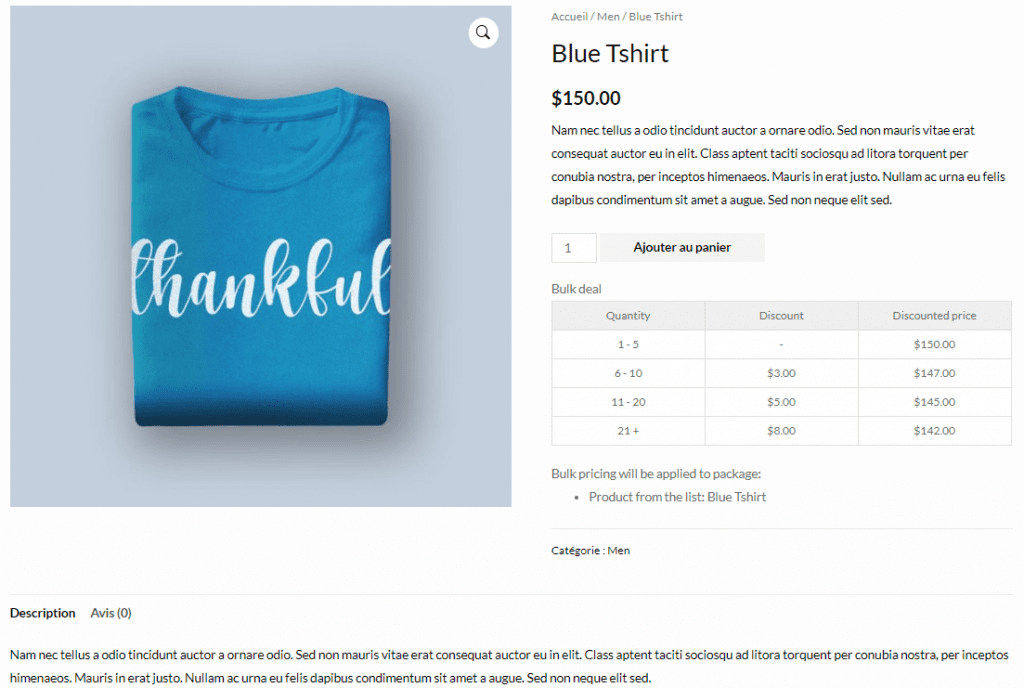
Un autre exemple courant est « Acheter X, Obtenir X Gratuit ». Par exemple, vous pouvez proposer une offre spéciale « Acheter 3, obtenez 1 gratuit » sur un certain article ou catégorie d’articles.
Ou, vous pouvez donner à certains membres VIP l’accès à des prix réduits spéciaux (ce que vous pouvez faire sur WooCommerce en ciblant leur rôle d’utilisateur). Vous pouvez définir le statut VIP par leur historique de commande (par exemple, cibler les clients fidèles), s’ils sont un membre payant, etc…
L’objectif avec toutes ces stratégies de tarification dynamique est d’encourager vos acheteurs à acheter des quantités plus élevées et / ou à passer des commandes plus fréquentes dans votre magasin.
Quand devriez-vous utiliser la tarification dynamique WooCommerce ?
À un niveau élevé, l’objectif de la tarification dynamique est d’augmenter vos revenus en augmentant la valeur moyenne des commandes et la valeur à vie des clients.
Découvrez également : Comment créer une image de héros : Les meilleures pratiques et exemples
Par exemple, si vous offrez une remise si un utilisateur achète plus de 5 articles, cela l’encouragera à commander plus de 5 articles alors qu’il aurait peut-être simplement commandé 2-3 articles sans tarification dynamique.
Voici quelques avantages et situations spécifiques où la tarification dynamique peut vous aider à :
1. Stimuler les ventes à des produits spécifiques
Vous pouvez utiliser la tarification dynamique pour stimuler les ventes d’un produit spécifique en sélectionnant ce produit pour la tarification dynamique.
En plus d’augmenter les revenus, cela peut être un excellent moyen de vider les stocks de produits qui ne passent pas aussi bien que vous l’espériez.
2. Augmentez la valeur à vie du client
En plus d’augmenter vos revenus pour les commandes individuelles, vous pouvez également utiliser la tarification dynamique pour augmenter la valeur à vie des clients en accordant des remises spéciales aux acheteurs réguliers. Par exemple, vous pouvez débloquer des prix spéciaux lorsqu’un acheteur atteint certaines cibles d’objectif telles que :
- Valeur de l’ordre à vie
- Nombre de commandes à vie
Vous pouvez également créer des revenus récurrents fiables en offrant des prix spéciaux aux membres qui paient des frais mensuels. Par exemple, le service Tripadvisor Plus offre aux membres des prix réduits spéciaux sur les hôtels en échange de frais de 99 $ par an. Cela donne non seulement à Tripadvisor des revenus annuels récurrents, mais encourage également les gens à toujours réserver leurs hôtels via Tripadvisor, car ils ont déjà investi de l’argent dans les frais annuels.
3. Obtenez des informations sur le comportement des clients
Enfin, vous pouvez également utiliser des stratégies de tarification dynamique pour obtenir généralement plus d’informations sur le comportement d’achat de vos clients. Par exemple, si vous constatez que les clients sont heureux d’acheter certains produits en gros, vous pouvez utiliser ces informations pour configurer de nouveaux produits ou offres groupées.
Comment configurer la tarification dynamique sur votre boutique WooCommerce
La tarification dynamique n’est pas une fonctionnalité de base de WooCommerce, vous aurez donc besoin de l’aide d’un plugin de tarification dynamique WooCommerce pour le configurer.
Parce que cette stratégie de prix est très populaire, vous pouvez trouver un certain nombre de plugins gratuits ou payants pour configurer cela.
Il existe un plugin de tarification dynamique d’un développeur tiers (Element Stark) répertorié sur le marché des extensions WooCommerce. Cependant, c’est un peu cher à 129 $ et vous pouvez trouver des options moins chères (ou même des options gratuites) pour réduire le coût de votre magasin.
Pour une option plus abordable, vous pouvez envisager le plugin WooCommerce Dynamic Pricing &Discounts chez CodeCanyon, qui coûte $59 et a une note de 4.6 étoiles sur ses ventes de plus de 19,000.
Ou, si vous voulez garder les choses gratuites, vous pouvez également trouver des plugins de tarification dynamique gratuits populaires :
- Advanced Dynamic Pricing for WooCommerce une option gratuite populaire chez WordPress.org avec une excellente note de 4.8 étoiles.
- Discount Rules for WooCommerce – une option populaire axée sur tous les types de règles de remise, y compris la tarification dynamique.
- WooCommerce Dynamic Pricing and Discount Rules– une option gratuite d’un développeur avec plusieurs plugins WooCommerce populaires.
- ELEX WooCommerce Dynamic Pricing and Discounts – un autre plugin gratuit populaire d’un développeur WooCommerce établi.
Parce que nous voulons rendre ce tutoriel accessible à tous, nous utiliserons le plugin gratuit Advanced Dynamic Pricing for WooCommerce dans le guide étape par étape ci-dessous.
Pour commencer, assurez-vous d’installer et d’activer le plugin gratuit à partir de WordPress.org.
La plupart des autres plugins fonctionnent sur les mêmes principes de base, mais leurs interfaces seront évidemment différentes.
1. Configurer les paramètres du plugin
Avant de commencer à créer vos règles de tarification, vous devez d’abord parcourir les paramètres du plugin, dont vous pouvez accéder en allant dans WooCommerce → Pricing Rules → Settings.
Le plugin est configuré de manière à ce que vous n’ayez pas automatiquement besoin de modifier l’un des paramètres – il devrait fonctionner uniquement avec les valeurs par défaut. Toutefois, vous souhaiterez peut-être apporter des modifications pour votre situation unique :
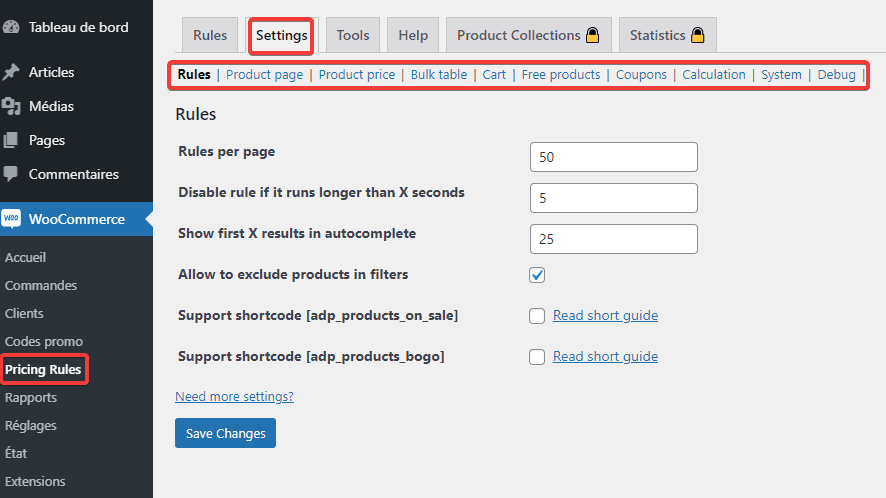
Si vous n’êtes pas sûr de la façon dont un paramètre spécifique va changer les choses, vous pouvez toujours revenir à cette zone une fois que vous aurez une meilleure idée du fonctionnement du plugin et de la façon dont vous voudrez peut-être l’ajuster.
2. Créer une règle de tarification
Chaque stratégie de tarification dynamique que vous implémentez est appelée « règle de tarification ».
Vous pouvez créer des règles qui ciblent des produits spécifiques ou vous pouvez créer des règles qui s’appliquent à tous les produits ou produits avec une catégorie/balise spécifique.
Lors de la configuration d’une règle, vous obtenez de nombreuses options différentes, nous ne manquerons donc pas de vous donner plusieurs exemples sur la façon dont vous voudrez peut-être configurer les choses.
Pour créer votre première règle, accédez à WooCommerce → Pricing Rules → Rules :
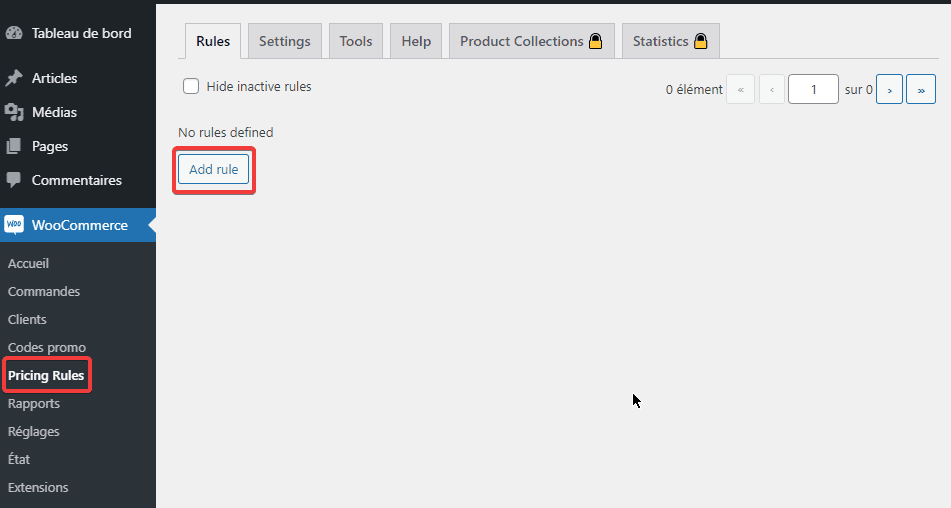
En haut, vous pouvez configurer quelques paramètres de base :
- Title – un nom interne pour vous aider à vous souvenir de ce que fait la règle.
- Can be applied – combien de fois la règle peut être appliquée – vous pouvez rendre les règles d’utilisation illimitée ou limiter leur utilisation de 1 à 10 fois.
- Apply at first to – comment appliquer la règle aux articles dans le panier de l’utilisateur – vous pouvez appliquer aux articles les plus chers, les articles les moins chers, ou que les articles apparaissent dans le panier.
- Coupon – si vous cochez cette case, le plugin ajoutera des articles au panier au prix normal, mais appliquera automatiquement un code promo pour ajouter la réduction.
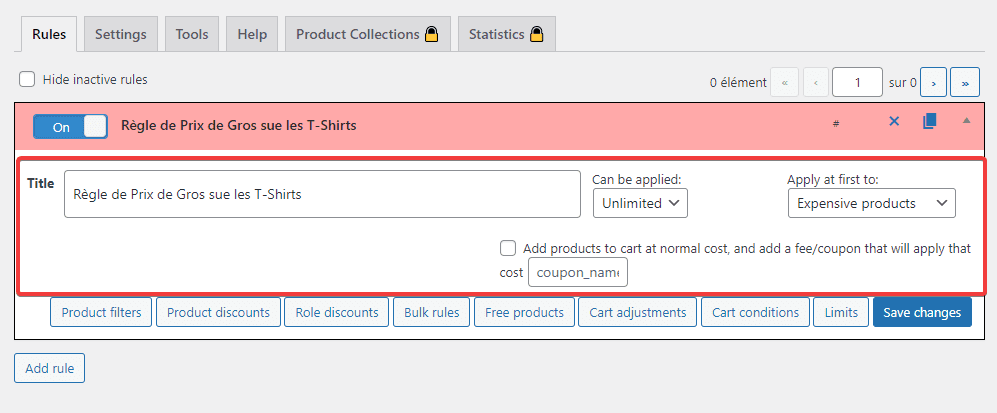
Une fois que vous avez pris ces décisions, vous pouvez utiliser les boutons ci-dessous pour configurer votre règle. Vous avez huit options différentes:
- Product filters – choisissez le(s) produit(s) sur lequel(s) la règle s’appliquera.
- Product discounts – choisissez le type et le montant de la remise.
- Role discounts : appliquez uniquement la règle de tarification aux acheteurs ayant un certain rôle d’utilisateur.
- Bulk rules : configurez des remises en gros dans lesquelles vous appliquez des prix différents à différentes quantités d’articles.
- Free products – donnez aux utilisateurs un ou plusieurs produits gratuitement s’ils remplissent les conditions.
- Cart adjustments – appliquez des réductions, des frais ou la livraison gratuite à l’ensemble du panier de l’acheteur.
- Cart conditions – n’appliquez la règle que si un acheteur remplit certaines conditions du panier, telles que la valeur totale de son panier, le nombre d’articles, leur statut de connecté, la date/heure, etc…
- Limits – définissez une utilisation maximale globale de cette règle.
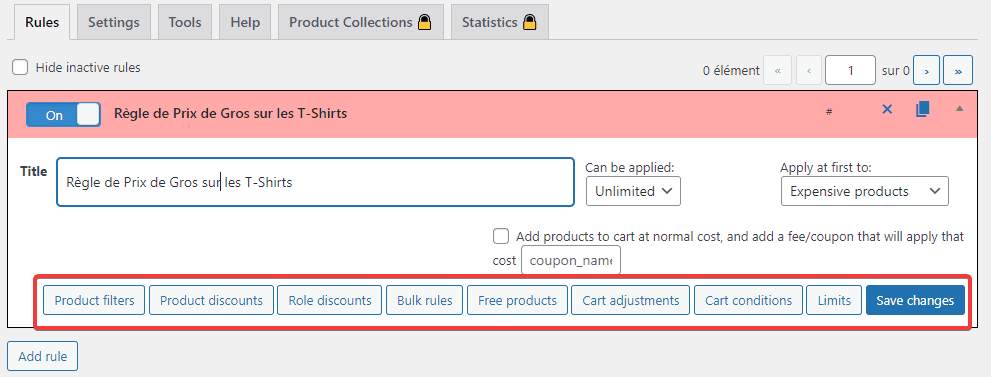
L’important est que vous pouvez mélanger et assortir autant ou aussi peu ces options comme vous le souhaitez.
Par exemple, vous pouvez limiter la règle à certains produits et la limiter à certains rôles d’utilisateur et exiger que l’acheteur ait au moins 200$ dans son panier pour être éligible. Ou, vous ne pouvez appliquer que la condition de panier et ne pas limiter la remise d’une autre manière.
Lorsque vous cliquez sur les options, elles développeront des zones de paramètres supplémentaires pour configurer ce type de règle. Une fois que vous ouvrez une zone de paramètres, ce bouton disparaîtra de la liste en bas :
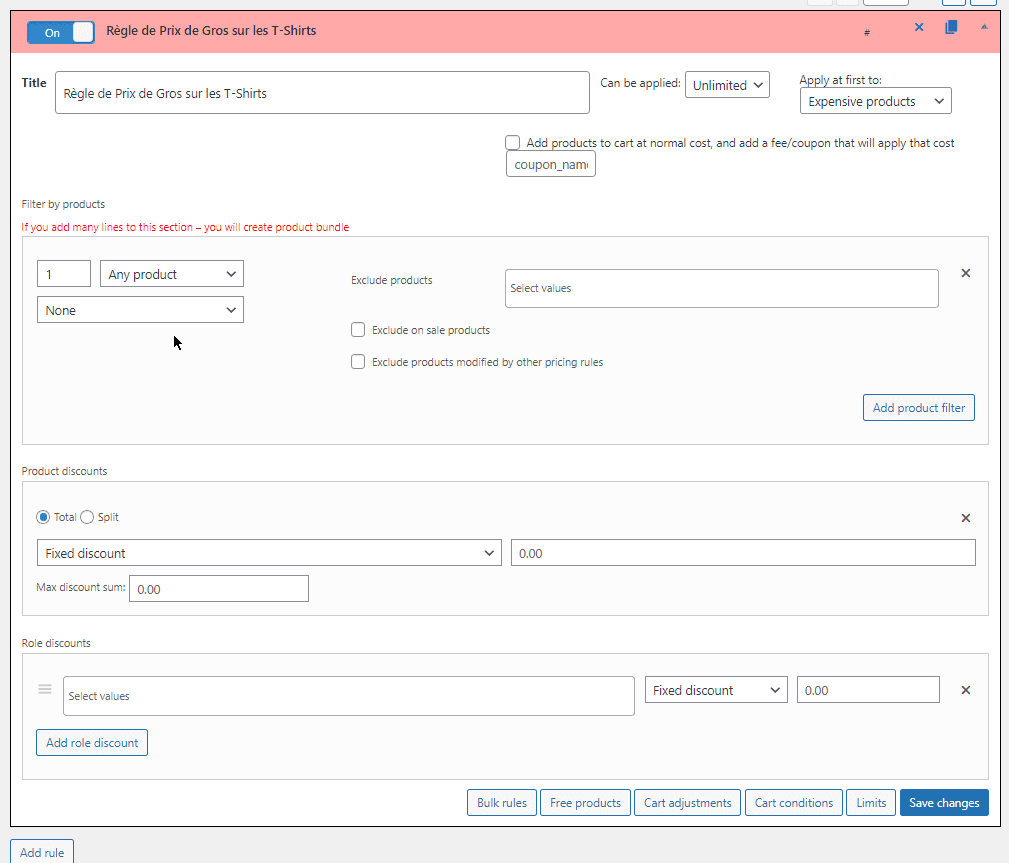
C’est donc l’idée de base du fonctionnement des règles de tarification. Examinons maintenant quelques exemples spécifiques sur la façon dont vous pouvez appliquer certaines des stratégies de tarification dynamique dont nous avons discuté ci-dessus.
Exemple 1 : Tarification dynamique en gros
Pour ce premier exemple, supposons que vous souhaitiez configurer la tarification en bloc lorsque le prix unitaire d’un article change en fonction de la quantité qu’un acheteur achète.
Tout d’abord, vous devez ajouter les filtres de produit et choisir le ou les produits pour lesquels vous souhaitez activer la tarification en vrac ou en gros. Nous allons mettre en place une règle spéciale pour notre t-shirt, mais vous pouvez cibler plusieurs autres produits, catégories de produits ou même tous vos produits.
Ensuite, vous devez ajouter les règles en bloc pour configurer votre tarification en bloc. Vous pouvez configurer des remises fixes ou en pourcentage. Ou, vous pouvez également entrer des prix fixes (au lieu d’une remise). Les remises en pourcentage seraient particulièrement utiles si vous appliquiez une règle à plusieurs produits avec des prix différents.
Pour les remises ou les prix fixes, vous pouvez appliquer la remise à chaque article ou à un ensemble (par exemple, les cinq articles).
Pour cette règle, notre prix de gros sera :
- 1-5 t-shirts – plein prix
- 6-10 t-shirts – 3 $ de réduction par chemise
- Chemises 11-20 – 5 $ de réduction par chemise
- Chemises 20 + – 8 $ de réduction par chemise
Ci-dessous, vous pouvez voir la règle complète :
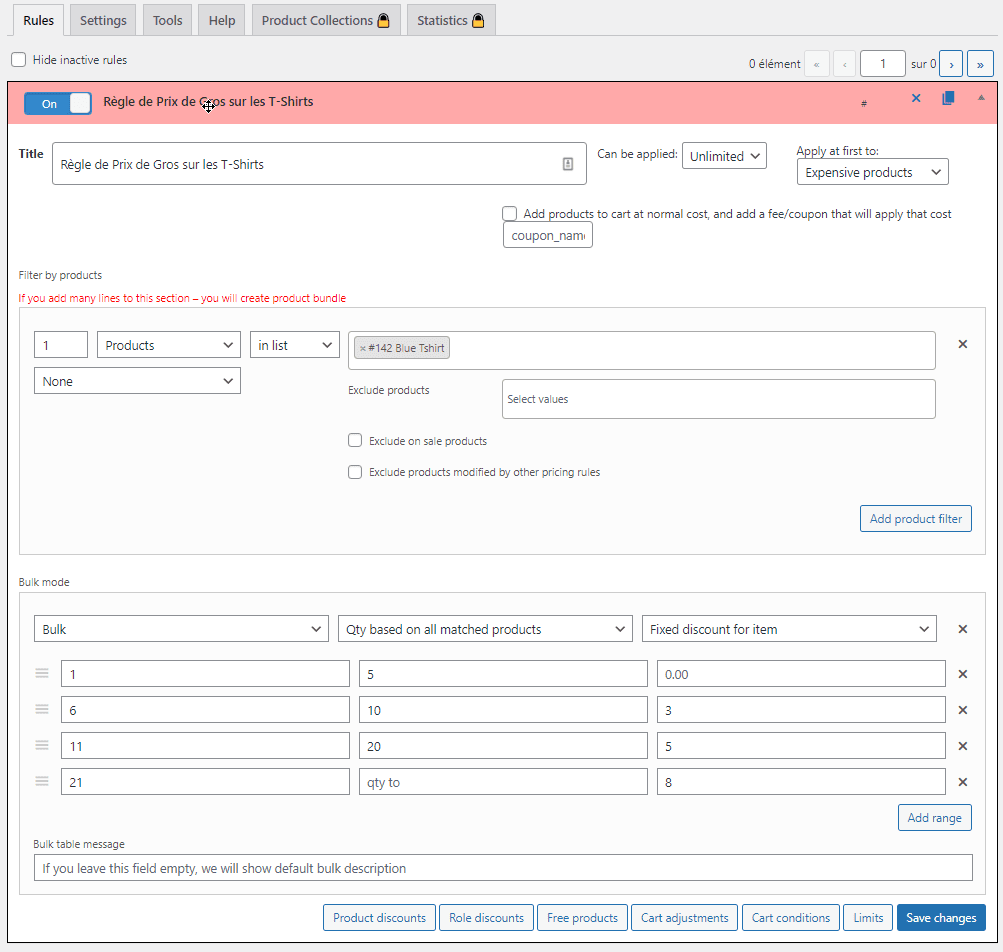
Et voici à quoi cela ressemblerait sur le front-end :
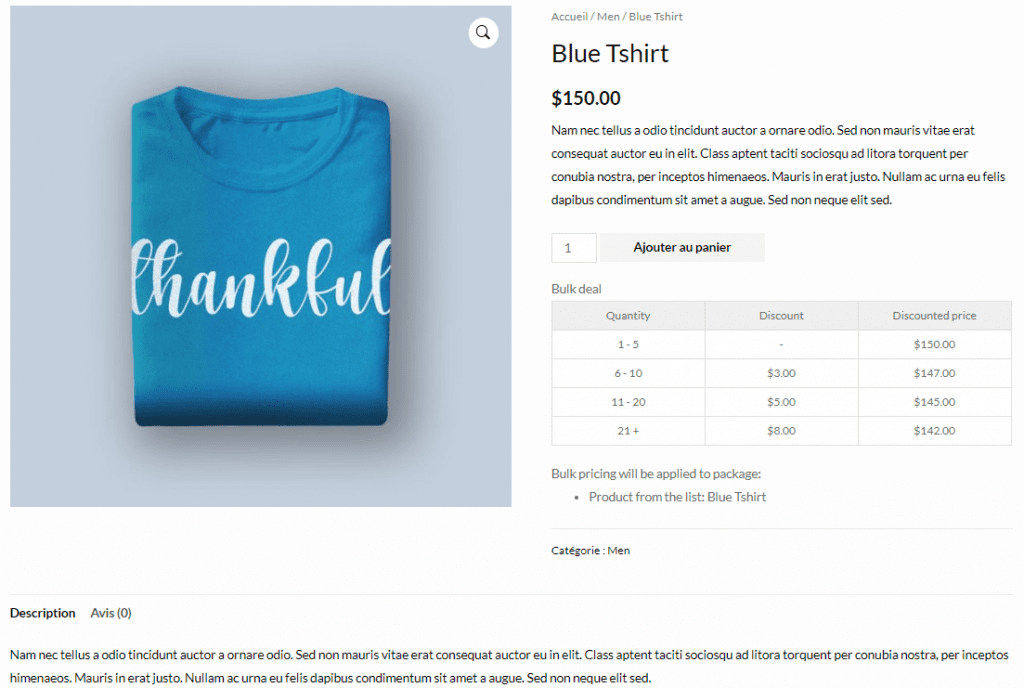
Une note rapide – si vous utilisez Elementor WooCommerce Builder, le plugin ajoutera automatiquement une grille des prix en vrac partout où vous avez placé le widget Ajouter au panier de WooCommerce Builder.
Exemple 2 : Tarification dynamique basée sur le rôle
Pour ce deuxième exemple, supposons que vous souhaitiez donner aux utilisateurs ayant un certain rôle un prix dynamique sur le t-shirt Elementor. Disons que si une personne est un auteur sur le site web, elle obtient un prix spécial de seulement 10$ par chemise.
Pour configurer cela, vous avez besoin de deux règles.
Tout d’abord, vous utiliseriez la règle Product filters pour cibler à nouveau le t-shirt.
Ensuite, vous appliqueriez la règle Role discounts pour cibler un rôle d’utilisateur et appliquer le prix unitaire fixe, par exemple les auteurs.
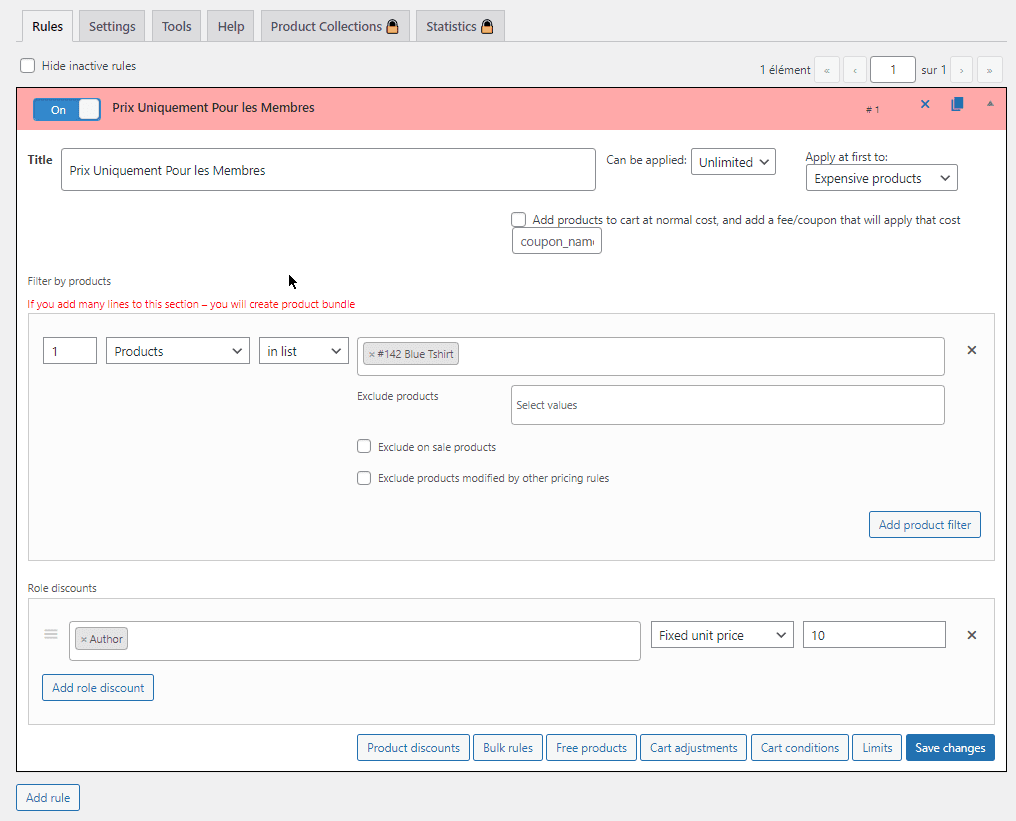
Exemple 3 : Remise avec dépenses minimales
Pour ce dernier exemple, disons que les acheteurs peuvent obtenir 5$ de réduction sur le coût de chaque T-Shirt qu’ils achètent, mais seulement s’ils dépensent un minimum de 100$.
Pour configurer cela, vous auriez besoin de trois règles.
Tout d’abord, vous devez utiliser les Product filters pour cibler les produits sur lesquels vous souhaitez appliquer la remise.
Deuxièmement, vous utiliseriez les Products Discounts pour ajouter la remise par article. Vous pouvez également spécifier un rabais maximum total – par exemple, 5$ de rabais par chemise, mais pas plus de 20$ au total.
Enfin, vous utiliseriez les Cart conditions pour spécifier que le sous-total du panier de l’acheteur doit être supérieur à 100$ :
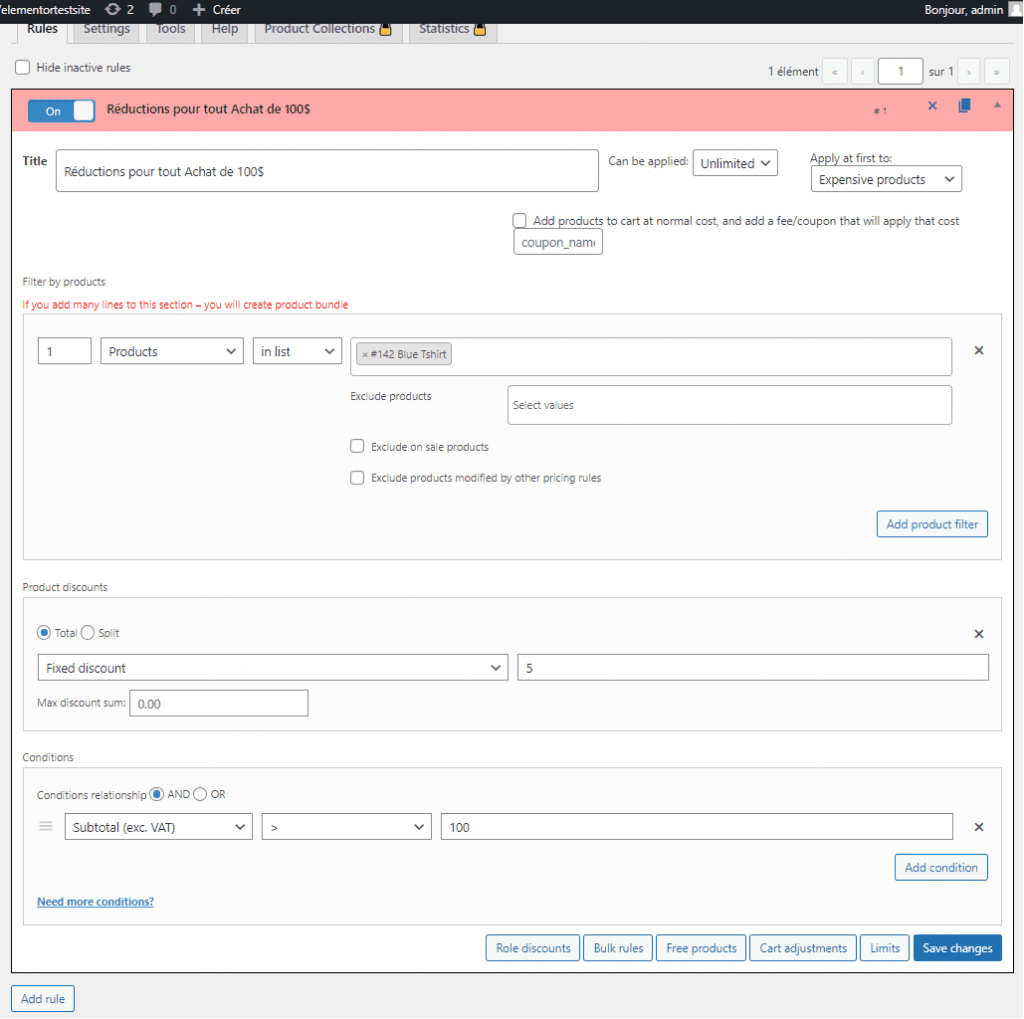
Si la valeur du panier d’un acheteur est inférieure à, 100$, il paiera au prix normal de la chemise. Mais si la valeur est supérieure à 100$, ils obtiendront automatiquement un rabais de 5 $ sur chaque chemise.
Ce ne sont que trois exemples des types de tarification dynamique WooCommerce que vous pouvez configurer. Vous pouvez jouer avec votre propre configuration pour trouver les stratégies parfaites pour votre magasin.
3. Personnaliser les détails de la tarification dynamique
Comme vous l’avez vu dans les exemples ci-dessus, le plugin ajoutera parfois son propre contenu à la page du produit pour communiquer vos règles de tarification dynamique aux clients (par exemple, la grille des prix en vrac). Encore une fois, si vous utilisez Elementor WooCommerce Builder, ces détails apparaîtront généralement partout où vous ajouterez le widget Add To Cart.
Une bonne option dans le plugin, cependant, est que vous pouvez utiliser le Customizer de WordPress pour contrôler le style et la mise en page de ces ajouts.
Pour le faire, accédez à Apparence → Personnaliser et utilisez les nouvelles options de la barre latérale :
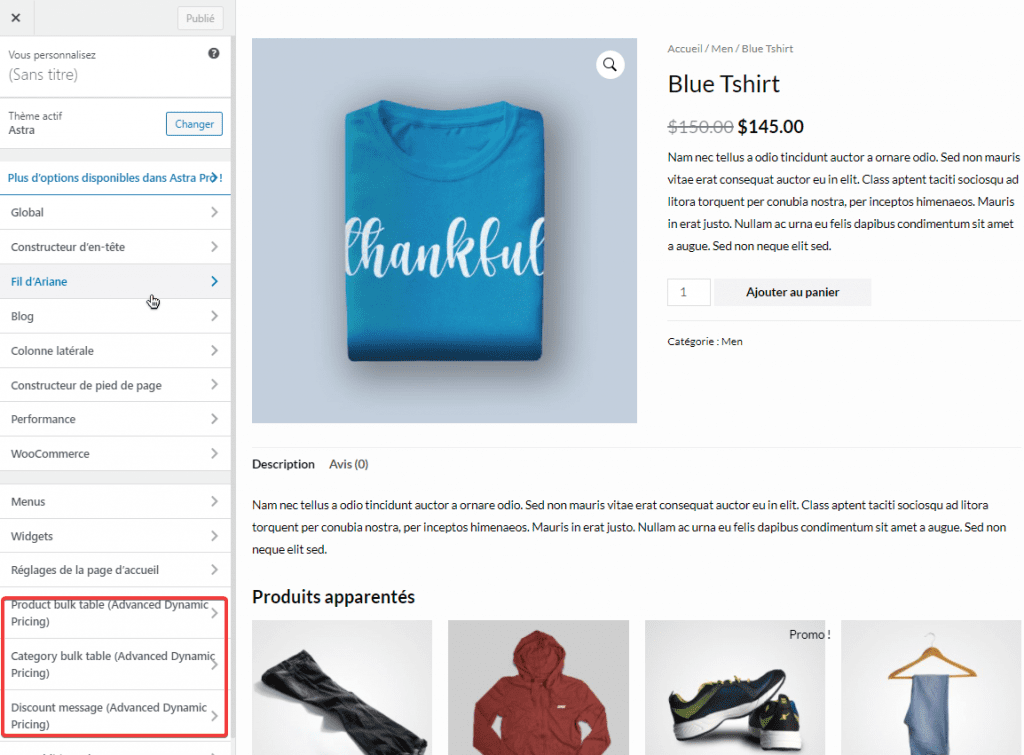
Quelles stratégies de réduction devriez-vous utiliser sur WooCommerce ?
Il existe plusieurs stratégies de tarification dynamique différentes que vous pouvez utiliser avec le plugin (s) ci-dessus. Selon votre magasin, vous pouvez peut-être utiliser plusieurs stratégies ou vous pourriez simplement vous en tenir à un type de stratégie de tarification dynamique.
Voici quelques idées :
- Niveaux de tarification en vrac – offrez des prix moins chers dans différents niveaux à mesure que la quantité augmente (comme notre premier exemple).
- Tarification réservée aux membres – offrez des prix spéciaux pour certains rôles d’utilisateur (comme notre deuxième exemple).
- Remises sur la valeur élevée des commandes – offrez des remises sur certains articles si la valeur totale de la commande d’un utilisateur est supérieure à un certain montant.
- Remises de fidélité – offrez des offres spéciales aux clients fidèles – par exemple, les personnes qui ont passé plus de 10 commandes.
- Offres BOGO – offrez des offres « Acheter X, obtenez X gratuitement ». Vous pouvez également ajouter des conditions au panier pour les limiter, comme exiger une dépense minimale.
- Offres groupées de produits – créez des offres groupées de produits qui offrent des prix plus bas si les gens achètent plusieurs produits.
- Remises basées sur le temps – offrez des prix plus bas certains jours / heures. Cela peut être particulièrement utile si vous utilisez WooCommerce comme quelque chose comme un système de commande de restaurant, où vous pourriez avoir des jours de la semaine sur lesquels vous souhaitez offrir des prix dynamiques.
Augmentez les revenus de votre boutique avec du contenu dynamique
La tarification dynamique de WooCommerce est un excellent moyen d’augmenter les revenus de votre magasin en encourageant vos acheteurs à acheter de plus en plus souvent. Ils auront des réductions sur les articles qu’ils veulent et vous aurez des revenus plus élevés par commande et une valeur à vie – c’est gagnant-gagnant.
Pour configurer la tarification dynamique sur votre boutique WooCommerce, vous disposez d’une variété de plugins, y compris des options gratuites et payantes. Nous vous avons montré comment configurer la tarification dynamique à l’aide du plugin gratuit Advanced Dynamic Pricing for WooCommerce, mais les autres plugins fonctionnent à peu près sur les mêmes principes et pourraient mieux répondre à vos besoins en fonction des types de règles de tarification que vous souhaitez créer.
Mieux encore, vous pouvez toujours utiliser ces plugins même si vous utilisez Elementor WooCommerce Builder pour personnaliser les conceptions de vos pages de produits. Comme nous vous l’avons montré dans l’exemple, la tarification dynamique avancée de WooCommerce fonctionne comme d’habitude même lorsque vous utilisez un modèle WooCommerce Builder (rappelez-vous – des détails comme le tableau des prix en vrac apparaîtront partout où vous ajouterez le widget Add To Cart).
Avez-vous encore des questions sur la tarification dynamique WooCommerce ?
Obtenez Elementor Pro Maintenant !
Conclusion
Voila ! C’est tout pour cet article qui vous montre comment configurer la tarification dynamique WooCommerce. Si vous avez des soucis sur comment y arriver faites-nous savoir dans les commentaires.
Cependant, vous pourrez aussi consulter nos ressources, si vous avez besoin de plus d’éléments pour mener à bien vos projets de création de sites internet, en consultant notre guide sur la création de blog WordPress ou celui sur Divi : le meilleur thème WordPress de tous les temps.
Mais en attendant, partagez cet article sur vos différents réseaux sociaux.
…